解析エクスプローラ
板厚減少解析の結果を表示するために使用します。選択した実行および荷重ケースの板厚減少率、成形性指標、および板厚の結果を表示できます。
-
板厚減少アイコンの解析結果の表示ツールをクリックします。
 解析エクスプローラが開きます。
解析エクスプローラが開きます。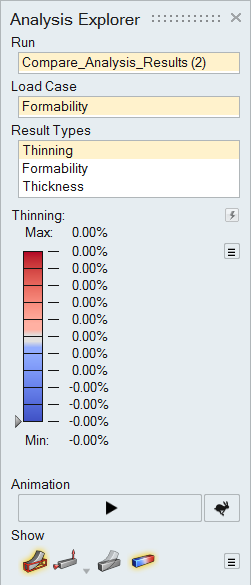
-
結果タイプをクリックすると、結果が表示されます。スタンピング実行可能性解析では、荷重ケースごとに3つの異なる結果タイプが生成されます。
- 板厚減少は、元の板厚と板厚の変化の比率を百分率で表したものです。プラス(+)の板厚減少率は板厚の減少を示します。板厚の減少は、疲労荷重下にあるパートにおいて他の部位と比べて板厚の薄い部位にはそれだけ高い応力がかかるため、そのパートのパフォーマンスの懸念材料となります。マイナス(-)の板厚減少率は、圧縮の部位にあるパートの板厚の増加を示します。過度の圧縮は、シートメタル上にしわを生じさせて表面品質の劣化をもたらす可能性があります。
- 成形性指標は、シートメタル表面の主ひずみ(大小のひずみの別名でも知られる)の比率から求められます。これにより、パートの正しい成形性指標を求められます。色のスペクトルはストレッチ状態を示します。最高量のストレッチ状態にあるものを赤色領域、最高量の圧縮状態にあるものを青色領域で示します。
- 板厚は、パート内の実際の板厚分布の一部です。板厚減少率は板厚分布から直接求められます。
注: 上記の結果に加えて、 ボタンをクリックして初期形状と最終形状を切り替えることで、初期ブランクの平面形状を表示できます。初期形状は、最終パートのスタンプに必要な最小量の材料です。
ボタンをクリックして初期形状と最終形状を切り替えることで、初期ブランクの平面形状を表示できます。初期形状は、最終パートのスタンプに必要な最小量の材料です。 -
スケーラブル結果スライダーには、選択した結果タイプのカラーグラデーションが表示されます。
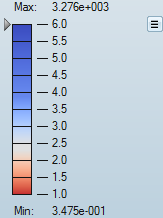
- 結果スライダーの上限または下限を変更するには、上限または下限をクリックして新しい値を入力します。リセット
 ボタンをクリックしてデフォルト値に戻します。
ボタンをクリックしてデフォルト値に戻します。 - 結果にフィルターをかけて、指定した値より大きい結果を伴うモデル上の領域をマスクするには、結果スライダー上の矢印をクリック&ドラッグします。
- 結果タイプに使用されている凡例色を変更するには、結果スライダーの横にある
 アイコンをクリックして凡例色を選択します。
アイコンをクリックして凡例色を選択します。 - 現在の結果タイプの最小値/最大値をすべての荷重ケースに適用するには、結果スライダーの横にある
 アイコンをクリックして、現在の最小/最大をすべての荷重ケースに適用を選択します。
アイコンをクリックして、現在の最小/最大をすべての荷重ケースに適用を選択します。 - 現在の結果タイプの最小値/最大値をすべての荷重ケースについてリセットするには、結果スライダーの横にある
 アイコンをクリックして、すべての荷重ケースの最小/最大をリセットを選択します。
アイコンをクリックして、すべての荷重ケースの最小/最大をリセットを選択します。
- 結果スライダーの上限または下限を変更するには、上限または下限をクリックして新しい値を入力します。リセット
-
選択したパートをアニメーションします。
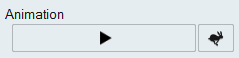
- 再生ボタンをクリックして、選択した結果をアニメーションします。
 アイコンをクリックするとアニメーションの速度を変更できます。
アイコンをクリックするとアニメーションの速度を変更できます。
-
表示にあるアイコンを使用して、モデリングウィンドウに表示する解析の内容を設定します。
 初期形状を参照用として表示または非表示します。
初期形状を参照用として表示または非表示します。 荷重とサポートを表示または非表示します。また、現在の荷重とサポートのみも表示できます。
荷重とサポートを表示または非表示します。また、現在の荷重とサポートのみも表示できます。 変形形状を参照用として表示または非表示します。
変形形状を参照用として表示または非表示します。 コンターを表示または非表示します。コンターに関連する他のオプションを表示するには、
コンターを表示または非表示します。コンターに関連する他のオプションを表示するには、 アイコンをクリックします。結果のコンターをアニメーションするには、アニメーションでの結果補間を選択します。グラデーションコンターと非グラデーションコンターを切り替えるには、グラデーションコンターを選択します。
アイコンをクリックします。結果のコンターをアニメーションするには、アニメーションでの結果補間を選択します。グラデーションコンターと非グラデーションコンターを切り替えるには、グラデーションコンターを選択します。